IDEA环境中如何安装Leetcode插件?相信很多没有经验的人对此束手无策,为此本文总结了问题出现的原因和解决方法,通过这篇文章希望你能解决这个问题。
1. 安装
在 IDEA的 setting 的 Plugins 的 Marketplace 中搜索 leetcode,找到该插件,安装完成之后重启即可。
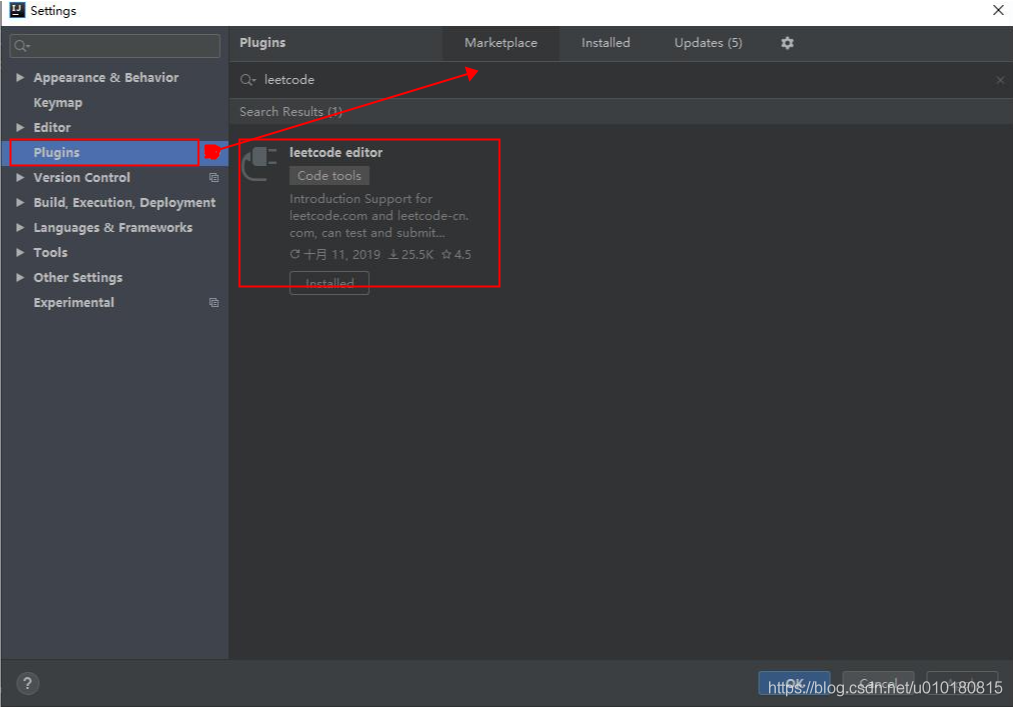
2.1 第一次使用前,需要进行一些基本的配置。在Setting的Tools中可以找到安装好的leetode plugin:
$!velocityTool.camelCaseName(${question.titleSlug})${question.content}
package com.cute.leetcode.editor.cn;
public class $!velocityTool.camelCaseName(${question.titleSlug}) {
public static void main(String[] args) {
Solution solution = new $!velocityTool.camelCaseName(${question.titleSlug})().new Solution();
}
${question.code}
}PS:在 CustomConfig则是代码模版说明。

配置完成之后,在IEDA的右下角有一个Leetcode的菜单,打开会显示同步你网站上的刷题菜单。
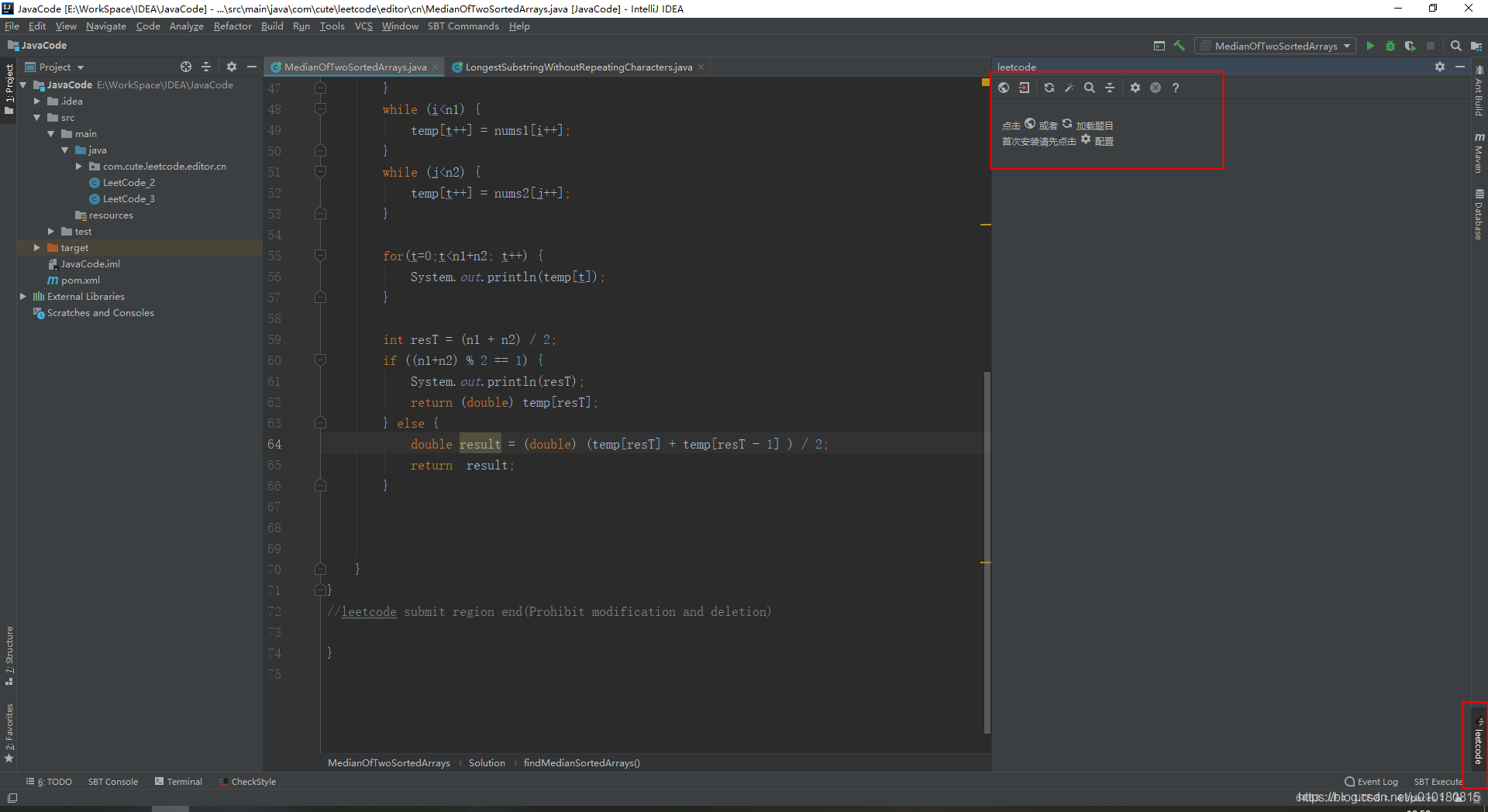

看完上述内容,你们掌握IDEA环境中如何安装Leetcode插件的方法了吗?如果还想学到更多技能或想了解更多相关内容,欢迎关注亿速云行业资讯频道,感谢各位的阅读!
免责声明:本站发布的内容(图片、视频和文字)以原创、转载和分享为主,文章观点不代表本网站立场,如果涉及侵权请联系站长邮箱:is@yisu.com进行举报,并提供相关证据,一经查实,将立刻删除涉嫌侵权内容。